N8N é uma plataforma de automação que facilita a criação de fluxos de trabalho que conectam diferentes aplicativos e sistemas. No entanto, ao construir esses fluxos, é comum encontrar erros que podem interromper o funcionamento. Este guia traz um passo a passo para ajudar você a identificar e corrigir esses problemas de forma simples e eficaz.
Passo 1: Acesse o Fluxo no N8N
-
Localize o Fluxo: Na tela inicial do N8N, vá até a lista de fluxos e clique no que deseja corrigir.
-
Visualize os Nós: Olhe todos os “nós” (as caixas de ação que representam cada etapa) para ter uma visão geral do processo. Essa visualização facilita a identificação de onde os problemas podem estar.
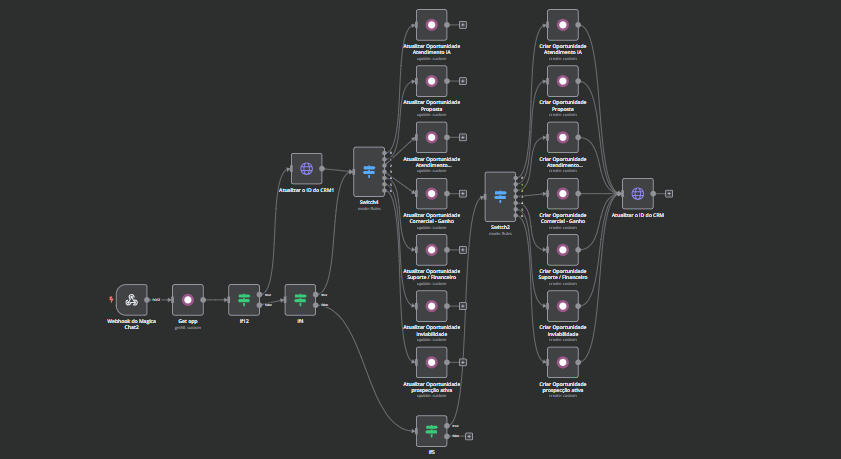
Passo 2: Acesse a Seção de Execuções
A seção de Execuções permite revisar o histórico de execuções do fluxo.
-
Vá para Executions: Na barra lateral do N8N, clique em Executions.
-
Verifique Erros: Na lista de execuções, você verá quais foram bem-sucedidas e quais apresentaram falhas. As que falharam estarão destacadas.
-
Selecione a Execução com Erro: Clique na execução para abrir os detalhes e ver em qual nó ocorreu o problema.
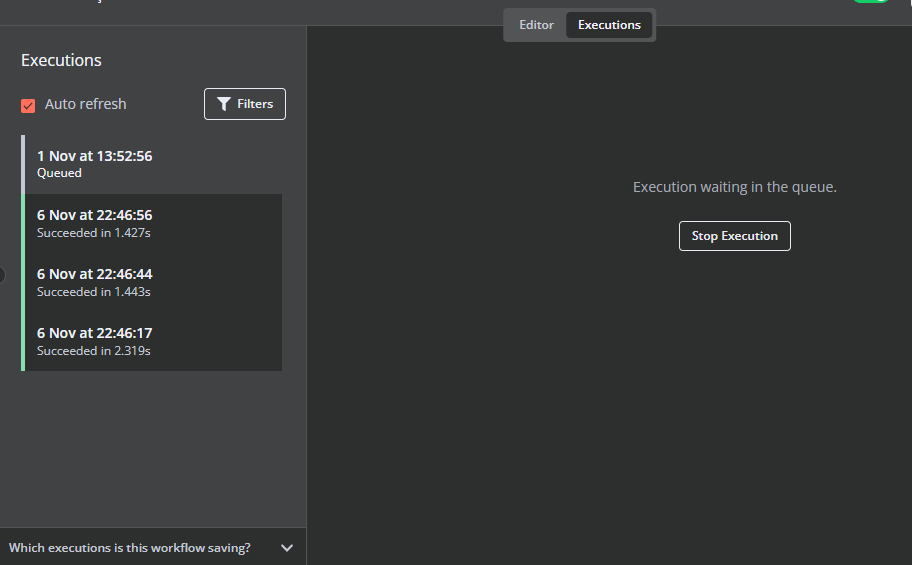
Passo 3: Identifique o Nó com Erro
-
Encontre o Nó Problemático: Dentro da execução, você verá uma lista de nós com um indicador de sucesso ou erro.
-
Clique no Nó: Ao clicar no nó com erro, você verá uma mensagem de erro detalhada.
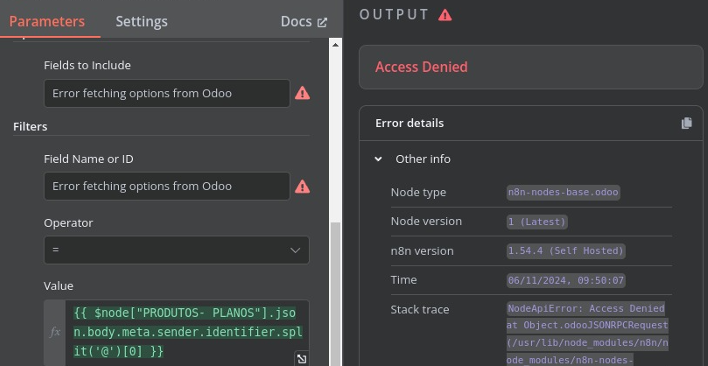 Erro de permissão, provavelmente suas credenciais no nó estão incorretas.
Erro de permissão, provavelmente suas credenciais no nó estão incorretas.
Passo 4: Entenda a Mensagem de Erro
Se a mensagem de erro estiver em um idioma ou formato difícil de entender, você pode traduzi-la e simplificá-la.
-
Copie a Mensagem de Erro: Clique e copie o texto da mensagem de erro.
-
Traduza e Simplesifique: Cole o texto em uma ferramenta de tradução, como o ChatGPT ou o Google Tradutor, para obter uma versão em português e mais simples.
Passo 5: Corrija o Fluxo Gradualmente
Para garantir que as correções não causem novos problemas, faça as alterações de forma gradual.
-
Edite o Nó: Abra o nó e altere apenas um aspecto por vez. Por exemplo, corrija um campo, teste e verifique se a modificação resolveu o problema.
-
Salve e Teste: Após cada alteração, salve o fluxo e passe para o próximo passo.
Passo 6: Use o Modo de Teste
O Modo de Teste permite executar o fluxo de forma controlada.
-
Habilite o Modo de Teste: No topo do N8N, você verá a opção de ativar o modo de teste.
-
Teste o Fluxo: Execute o fluxo completo ou apenas um nó específico para garantir que a correção foi bem-sucedida, sem impactar os dados reais.
Passo 7: Crie uma Cópia de Backup
Antes de fazer mudanças maiores, é recomendável duplicar o fluxo para manter uma versão de backup. Isso garante segurança caso algo dê errado.
-
Duplica o Fluxo: Clique com o botão direito no fluxo na lista e escolha “Duplicar”.
-
Use a Cópia para Testes: Experimente as alterações na cópia e mantenha o original como backup.
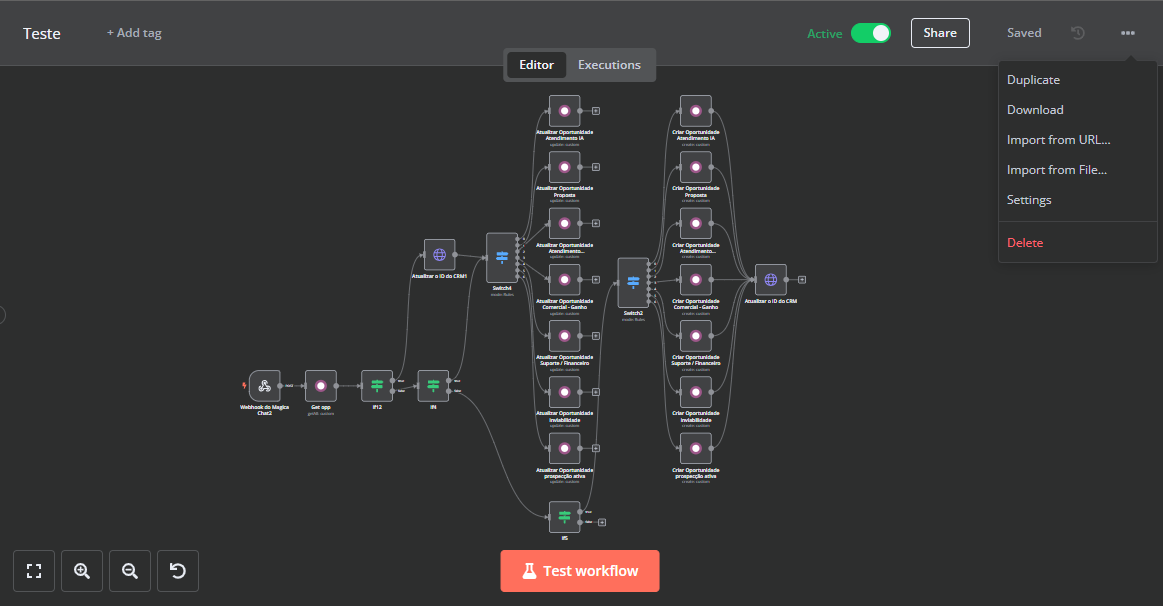
Conclusão: Corrigindo e Validando Fluxos de Forma Eficiente
Corrigir e validar fluxos no N8N pode parecer um processo complexo, mas, ao seguir este guia, você estará mais preparado para resolver erros com rapidez e eficiência. Utilizando execuções, mensagens de erro simplificadas, modo de teste e backups, você poderá garantir que seu fluxo funcione de maneira confiável.
Lembre-se: Comece com pequenas alterações e teste continuamente. Dessa forma, você sempre saberá que cada ajuste está funcionando conforme esperado antes de implementar uma solução completa.